Потреба у відновленні заводських налаштувань (Hard Reset) на планшеті може виникнути в багатьох випадках: якщо користувач забув пароль для входу або графічний ключ, при частих збоїв в роботі операційної системи девайса, при необхідності продати пристрій, попередньо видаливши всю призначену для користувача інформацію, і т. п. Процедура Hard Reset для різних ОС дещо відрізняється. Тому розглянемо, як скинути налаштування до заводських на планшеті, що працює під управлінням Android і iOS.
Hard Reset для ОС Android
Відновити початкові налаштування на планшеті з встановленою системою Андроїд можна декількома способами:
- через стандартне меню гаджета;
- за допомогою спеціальних циферно-символьних комбінацій;
- через Recovery (середовище відновлення).
Тому перед тим як скинути налаштування, слід подбати про збереження важливої інформації, якщо, звичайно, стан планшета дозволяє це зробити.
Повернення заводських налаштувань через стандартне меню
Даний спосіб реанімування є найпростішим у виконанні. Однак їм можна скористатися тільки в тих випадках, якщо планшет включається і користувач не забув вхідний пароль, тобто є можливість увійти в меню гаджета.
Щоб скинути ОС Андроїд до заводських налаштувань, необхідно:
- Через настройки девайса потрапити в меню "Конфіденційність" і клікнути по «Скидання даних». Даний пункт може перебувати і в іншому місці. Тут все залежить від збірки Android. Так, в Андроїд 6 «Скидання налаштувань» захований у вкладці «Відновлення та скидання».

- Пройшовши по зазначеному шляху, спливе попередження про те, що після активації Hard Reset безповоротно пропадуть всі системні і особисті дані. Прийнявши це, натискаємо по «Перезавантаження». Якщо вбудовану карту пам'яті форматувати не потрібно, зніміть галочку напроти відповідного рядка.

Використання циферно-символьних комбінацій
У будь-якій ОС, в тому числі і Android, відновити стандартні настройки можна через спеціальні комбінації, які вводяться за допомогою цифрової клавіатури. Даний спосіб підійде в тому випадку, якщо користувач забув вхідний пароль (графічний ключ).
Порядок реанімування буде наступним:
- Включаємо планшет і відкриваємо цифрову клавіатуру.
- Набираємо одну з наступних комбінацій: * # * # 7378423 # * # *, * 2767 * 3855 #, * # * # 7780 # * #.
Після виконання зазначених дій гаджет автоматично обнуляться до стандартних налаштувань.
Застосування програми Recovery
Recovery - це вбудована в ОС утиліта, що дозволяє скинути наявні настройки до заводських навіть в тих випадках, якщо користувач забув пароль або девайс не включається. Для цього необхідно:
- Повністю вимкнути планшет.
- Натиснути певні клавіші і утримувати їх деякий час. Різні торгові марки мають своє поєднання. Так, для більшості моделей Lenovo актуальним поєднанням є Power + клавіша гучності, яку слід натиснути посередині, а для Samsung - Home + Power + кнопка підвищення гучності.
- Увійшовши в середу відновлення, вибираємо рядок, зазначену на зображенні.
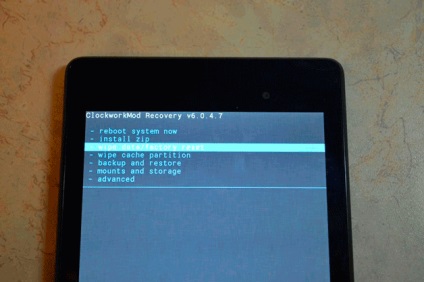
- Потім підтверджуємо форматування.
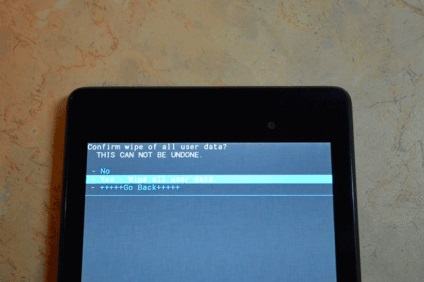
- Запускаємо процедуру Hard Reset.
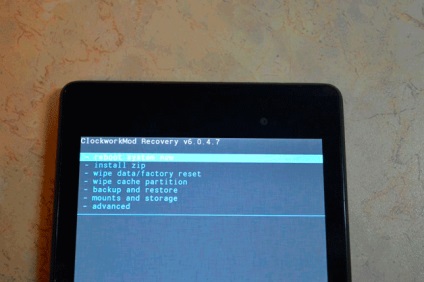
Після перезавантаження системи планшет скинеться до заводських налаштувань.
Відновлення заводських налаштувань на iPad
Як і у випадку з Android, скинути налаштування на планшеті під управлінням iOS також можна декількома способами:
- програмним;
- апаратним (за допомогою Recovery Mode).
Щоб відновити гаджет першим способом, необхідно знати пароль, так як в противному випадку система заблокує ваші дії. Тому якщо користувач його забув, у нього нічого не вийде.
Вибравши той чи інший варіант і ввівши пароль доступу, запуститься процедура відновлення, по закінченню якої планшет повернеться до заводських параметрах.
Якщо користувач забув пароль до iPad, то скинути настройки можна програмним методом. Для цього потрібно:
- Повністю вимкнути планшет.
- За допомогою USB-шнура підключити його до ПК з встановленим додатком iTunes.
- Увійти в режим Recovery. Для цього потрібно:
- натиснути клавішу Power і утримувати її кілька секунд;
- додатково натиснути Home;
- через 10 сек. відпустити Power;
- ще через 10 сек. відпустити Home.
- Виконавши вказані дії, на екрані планшета з'явиться логотип iTunes і кабель USB.
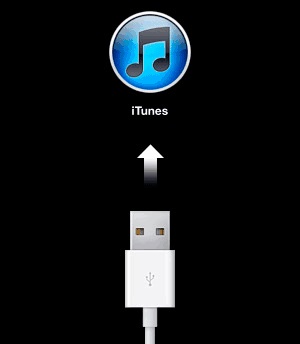
- Після цього на ПК потрібно запустити програму iTunes і вибрати «Відновити iPhone».
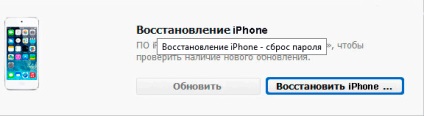
- У наступному вікні тиснемо «Перевірити».

- Вибравши «Відновити і оновити», запускаємо процедуру відкоту. Тривалість процедури відновлення заводських налаштувань безпосередньо залежить від швидкості підключеного до комп'ютера інтернету.

Виконавши відкат планшета до заводській прошивці, можна приступати до відновлення раніше збережених даних користувача або сміливо виставляти девайс на продаж.